Heim >Web-Frontend >PS-Tutorial >Verwenden Sie ps, um Bilder zu vergrößern und die Klarheit beizubehalten
Verwenden Sie ps, um Bilder zu vergrößern und die Klarheit beizubehalten
- 王林Original
- 2020-01-03 15:00:0337754Durchsuche

Tools:
Photoshop CC2018
Spezifische Schritte:
Starten Sie die PS-Software, klicken Sie auf [Bearbeiten]-[Einstellungen] -[Allgemein] (Tastenkombination STRG+K)
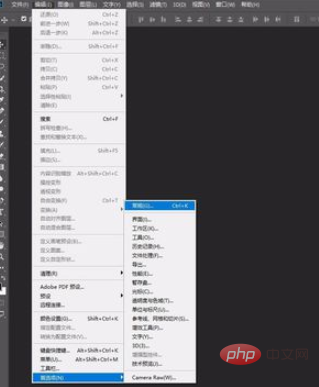
Wählen Sie [Technologievorschau] auf der linken Seite der Einstellungen, aktivieren Sie [Aktivieren Sie die Vergrößerung von Details 2.0 beibehalten] und klicken Sie auf [ Sicher】.
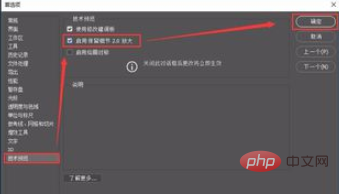
Nach dem Importieren eines Bildes wählen Sie [Bild]-[Bildgröße]

In der Bildgröße legen Sie fest Stellen Sie die Breiteneinheit auf [Prozent] ein, führen Sie eine erneute Abtastung durch und wählen Sie [Details beibehalten 2.0]
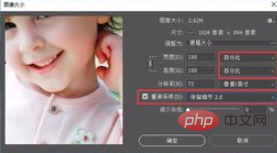
Stellen Sie die Breite und Höhe auf 500 ein, passen Sie [Rauschen reduzieren] entsprechend an und klicken Sie auf OK
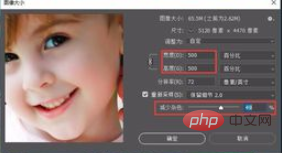
Nach dem Anklicken sehen Sie, dass das Bild vergrößert wurde.

Geben Sie das Originalbild erneut in das Dokument ein und Sie können sehen, dass das Foto vor dem Vergrößern nur noch sehr klein ist. Drücken Sie STRG+T, um das Originalbild auf die gleiche Größe wie das Dokument zu vergrößern.

Sie können sehen, dass das vergrößerte Originalbild verschwommen und unklar ist.

Nachdem das Originalbild ausgeblendet wurde, ist das durch Preserving Details 2.0 vergrößerte Bild immer noch sehr klar.
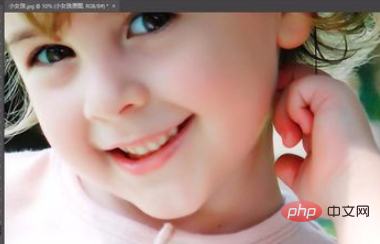
Weitere verwandte Artikel und Tutorials finden Sie unter: ps-Tutorial
Das obige ist der detaillierte Inhalt vonVerwenden Sie ps, um Bilder zu vergrößern und die Klarheit beizubehalten. Für weitere Informationen folgen Sie bitte anderen verwandten Artikeln auf der PHP chinesischen Website!

